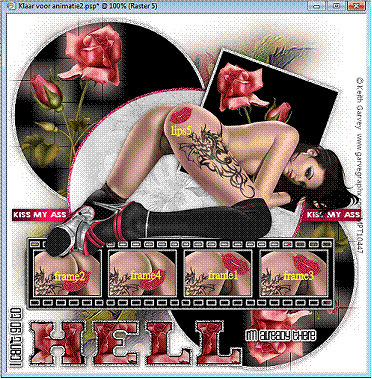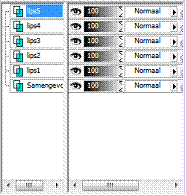|
Kiss My Ass
De tube is van Keith Garvey, deze vind je hier: De Template is van Sappy, deze vind je hier: www.dementedhallucinationz.blogspot.com Filter: Filter Factory Gallery V Ommadawn
Wil jij iets inkleuren? Kies je kleur en open hem in je kleurenpallet. Schrijf de waarde op van je K (kleurtoon) en V (verzadiging). Aanpassen kleurtoon en verzadiging inkleuren. Geef daar de waarde in en klik op okι. Gaat het zo niet, doe dan het volgende, Selecties alles selecteren. Selecties zwevend. Selecties niet zwevend. Vul hem nu met de goede kleur. Selecties niets selecteren.
Open een nieuwe afbeelding van 600 600 wit.
Plak je jr-wbits-floral166. Zet hem netjes van de kanten af.
Plak je cirkel1. Zet hem rechtsonder. Effecten 3d effecten slagschaduw 1 1 50 10 zwart.
Plak jeframe1. Zet hem netjes op je cirkel. Aanpassen scherpte verscherpen. Lagen samenvoegen omlaag samenvoegen. Lagen dupliceren. Afbeelding omdraaien. Afbeelding spiegelen.
Plak je tj__rose_44. Zet hem op de linkerkant van je cirkel linksboven. Ga naar je wisser en gum voorzichtig het gedeelte van de steel weg wat buiten je cirkel uitkomt. Lagen dupliceren. Effecten filter factory gallery v ommadawn standaard. Lagen schikken omlaag verplaatsen. Activeer in je lagenpallet de bovenste laag en voeg omlaag samen. Lagen dupliceren omdraaien en spiegelen.
Zet in je lagenpallet de onderste 2 lagen op slot, door op de oogjes te klikken. Lagen samenvoegen zichtbare lagen samenvoegen. Zet je lagen maar weer open.
Plak je smalle balk, laat maar even zo staan. Herhaal je slagschaduw met dezelfde instellingen.
Plak je tekst1, hij staat waarschijnlijk gelijk goed. Omlaag samenvoegen. Zet hem nu iets naar onderen.
Plak je cirkel2, laat maar weer zo staan. Herhaal weer je slagschaduw. Herhaal nu nog 1 keer, maar met een min voor de 1.
Plak je cirkel3, deze staat ook weer goed. Omlaag samenvoegen.
Plak je frame2, hij staat waarschijnlijk ook weer goed. Voeg weer omlaag samen.
Plak je balk. Zet hem iets naar onderen, kijk even naar het voorbeeld. Slagschaduw 1 1 70 7 zwart. Herhaal weer met een min voor de 1.
Plak je filmstrip. Zet hem netjes op je balk. Aanpassen scherpte verscherpen. Ga naar je toverstaf en klik in het eerste frame. Selecties wijzigen uitbreiden met 3. Selecties omkeren. Kopieer je tube, maar kijk eerst of zij de goede kant uit staat, anders eerst even spiegelen. Zet haar met het gedeelte dat jij daar wilt hebben in de selectie. Staat zij goed, klik dan op delete. Selecties niets selecteren. Omlaag verplaatsen. Dupliceer je laag en zet hem in het frame daar naast. Doe dit nog 2 keer, zodat er in ieder frame 1 staat. Let er op dat ze hetzelfde staan, dat is het mooiste.
Zet nu de onderste 5 lagen op slot en voeg weer zichtbaar samen. Zet je lagen maar weer open als je klaar bent.
Plak je tekst2, laat maar weer even zo staan.
Plak je tekst3, deze staat weer goed. Omlaag samenvoegen. Slagschaduw 1 1 70 7 zwart. Verscherp 1 keer. Zet hem nu naar onderen.
Plak je tekst4. Zet hem aan de linkerkant van je tekst3. Herhaal de laatste slagschaduw.
Plak je tekst 5. Zet deze rechts van je Tekst3 en herhaal weer je slagschaduw.
Plak je vierkant. Laat maar weer even zo staan. Slagschaduw 1 1 50 10 zwart. Herhaal met een min voor de 1.
Plak je tj__rose_44 nog 1 keer en spiegel hem. Afbeelding formaat wijzigen 80% - alle lagen uitgevinkt. Zet hem links op je vierkant. Gum weg wat er onder het vierkant uit komt. Omlaag samenvoegen.
Plak je frame3, hij staat weer goed. Verscherp 1 keer en voeg omlaag samen. Zet je vierkant nu rechtsboven.
Plak je tube en zet haar op het filmframe. Geef een slagschaduw naar wens, dit is voor iedere tube weer anders. Staat alles naar je zin, zet er dan nu je naam op en voeg alle lagen samen. Wil jij geen animatie doen, verklein dan naar wens en klaar is je les.
Animatie
Kopieer je lips en zet ze in het frame wat ik frame1 heb genoemd. Kijk hier onder even naar het voorbeeld. Klik met je rechtermuisknop in je lagenpallet op deze laag en kies voor naam wijzigen. Wijzig de naam in lips1. Lagen dupliceren en spiegelen. Zet deze in het frame dat frame2 heet. Wijzig deze laag in lips2. Doe zo ook bij frame3 en 4. Dupliceer nu nog 1 keer. Kijk zelf even of je hem moet spiegelen. Afbeelding formaat wijzigen 80% - alle lagen uitgevinkt. Zet deze op je tube en noem deze laag lips5.
Verander de namen in je lagenpallet als volgt: Ga met je rechtermuisknop op de goede laag staan en kies voor naam wijzigen. Verander de naam van de eerste lips die je plakt in lips1. Verander zo alle lips lagen in de goede volgorde zoals het voorbeeld. Dit doen we zo omdat je dan makkelijker de goede lagen opent en sluit voor de animatie. Als je het goed hebt gedaan ziet je lagenpallet er zo uit:
Sluit nu je lips laag 2 3 4 en 5 en ga op de onderste laag (samengevoegd) staan. Bewerken samengevoegd kopiλren. Open je animatieshop. Bewerken plakken als nieuwe animatie. Terug naar je psp.
Sluit laag lips1 en open lips2. Bewerken samengevoegd kopiλren. In je animatieshop plakken na actieve frame. Terug naar je psp.
Sluit lips2 en open lips3. Samengevoegd kopiλren. In je animatieshop plakken na actieve frame. Doe dit tot je alle lagen hebt gehad, nog 2 keer dus.
Blijf na de laatste laag in je animatieshop. Bewerken alles selecteren. Animatie eigenschappen voor frame en zet deze op 50. Nu nog verkleinen. Animatie formaat van animatie wijzigen en zet hem op de grootte die jij wilt. Ben je tevreden, sla hem dan op zoals je gewend bent. Heb je hem liever wat sneller of langzamer, speel dan een beetje met je eigenschappen voor frame.
Groetjes, Clairette
|